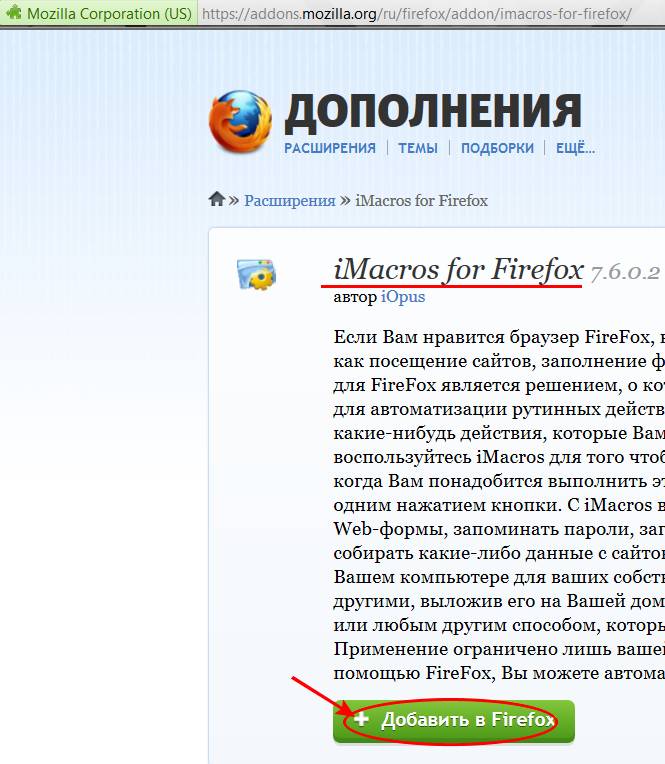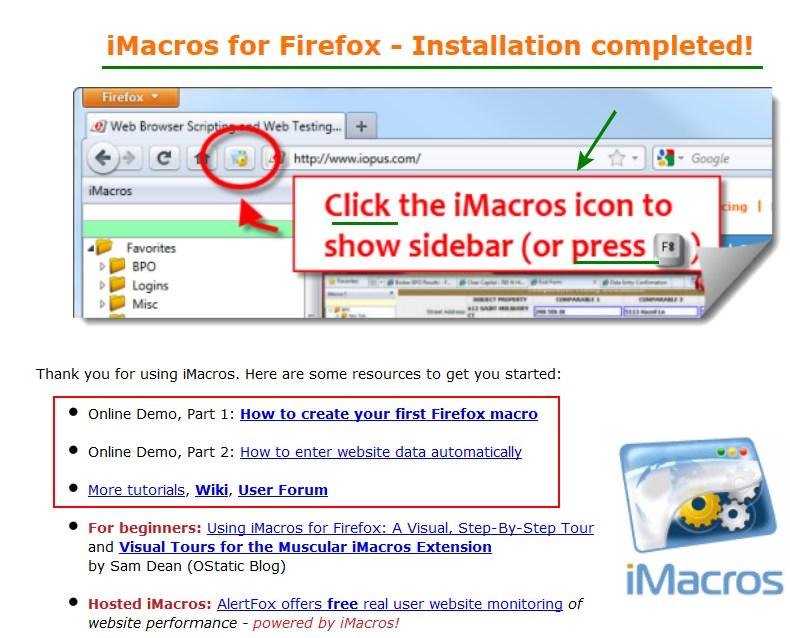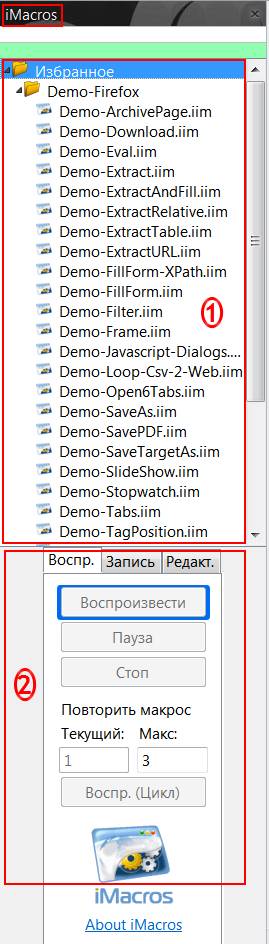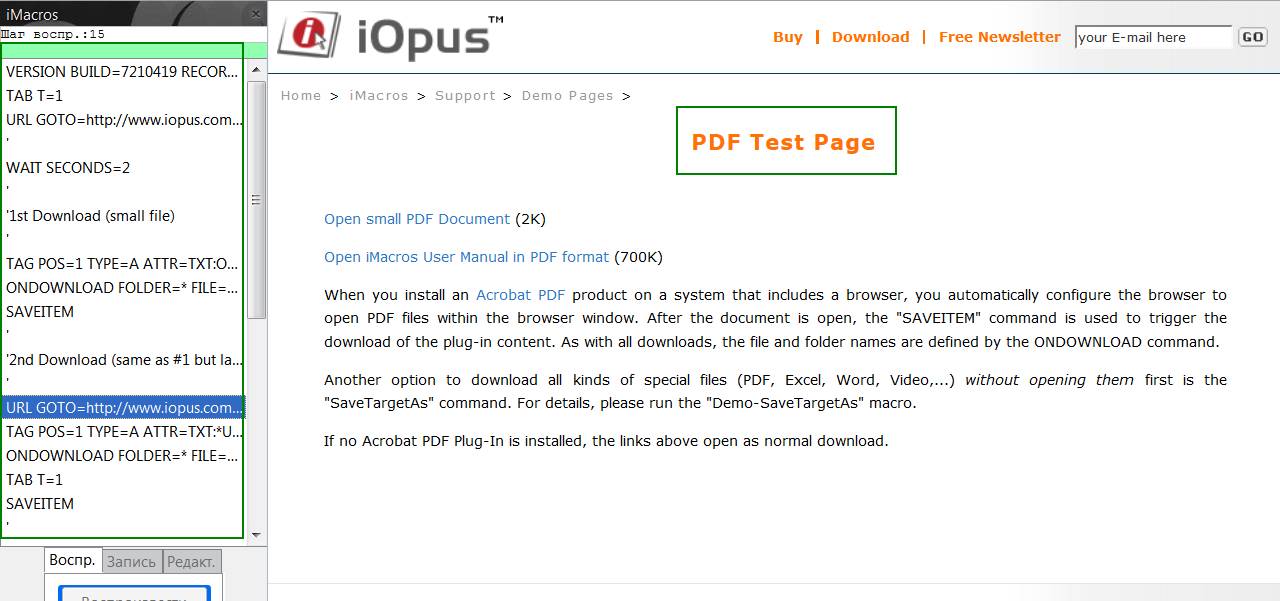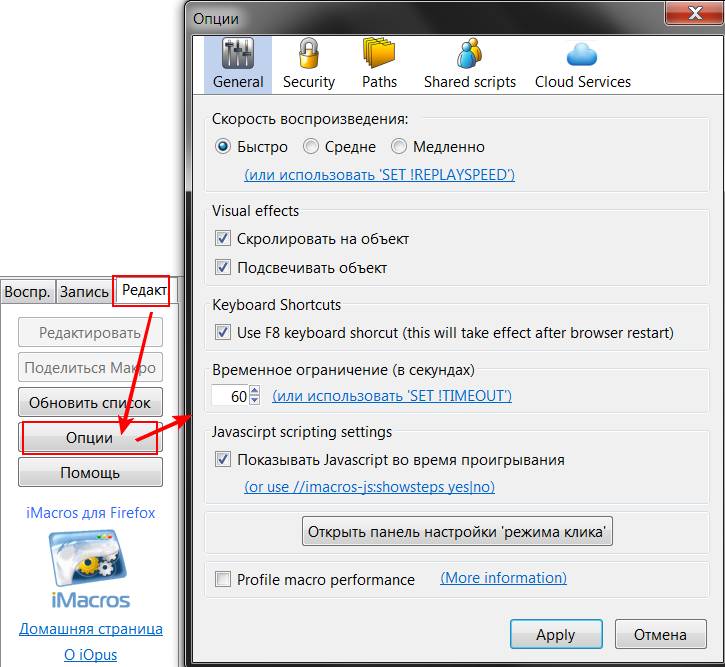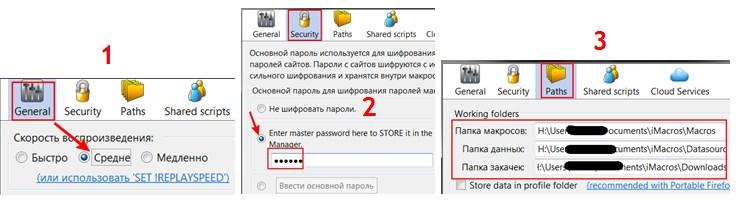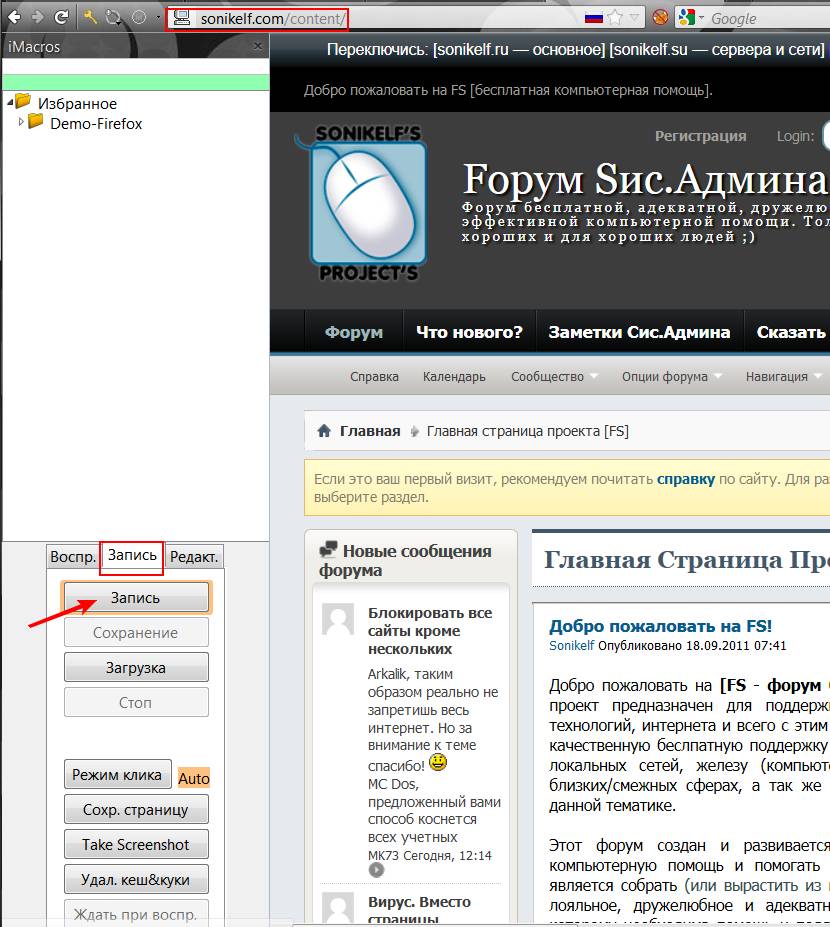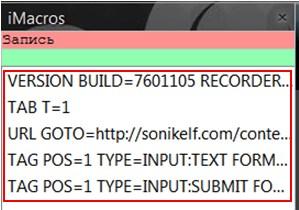Как сделать макрос для вконтакте
Как сделать макрос для вконтакте
Макрос – это набор слэш команд. Обычные слэш команды выглядят следующим образом:
/say (/s)
/whisper (/w, /talk, /t)
/reply (/r)
/emote (/e, /em, /me)
/dance
При помощи макросов эти команды можно будет назначить на определенные кнопки, а также станет возможным использовать их одновременно. Каждая команда должна быть написана с новой строки и иметь точно такой синтаксис, как если бы вы писали её в чате. Например, макрос, который заставит вашего персонажа закричать «Танцуют все!» и пуститься в пляс, будет выглядеть так:
/y Танцуют все!
/dance
Примечание: должен вас предупредить, что макросы запускают все одновременно. Это означает, что после нажатия кнопки макрос исполняет каждую команду от начала до конца, прежде чем он возвратит контроль игре. Это дает два важных эффекта. Во–первых, если вы пишите длинный макрос, который будет очень долго исполнятся (например, /run for i=1, 10000000 do end), игра заморозится до тех пор, пока макрос не выполнится. Во–вторых, наиболее важный факт – нет способа подождать в макросе без заморозки игры. Это факт становится более очевидным, когда вы используете команду /cast или что–то подобное.
Как создавать макросы вы можете прочесть в этой теме.
Во время вашей игры вы врядли будете писать много слэш команд, которые могут быть полезными для макросов. Конечно, обычная команда эмоции может придать ролевой антураж вашей игре, но не более.
Введите /cast – самую наиболее используемую команду в макросах. Она позволяет произнести любое заклинание из вашей книги заклинаний или заклинание вашего питомца. Самый простой пример макроса:
/cast Shadow Word: Pain
Этот макрос повесит Слово тьмы боль на вашу цель. Макрос ведет себя точно также, как если бы вы просто использовали заклинание с панели заклинаний. Игра распознает макрос как заклинание, покажет кулдаун и расстояние до цели. Вы даже можете выбрать вашему макросу такое же изображение, как и у самой магии.
Зачем же использовать макрос, если можно просто поставить магию на панель? Ответ прост. Макросы позволяют комбинировать множество команд, и поэтому они столь полезны.
Представьте, что вы маг и хотите объявить вашей группе, когда вы овцуете кого–либо. Для этого вставьте заклинание и сообщение через /p в макрос:
/cast Превращение
/p Овцую %t!
Примечание: Макрос запускает все сразу, поэтому вы скажете свою реплику сразу после того, как начнете произносить заклинание. Это значит, что если поместить эти команды в другом порядке, эффект будет тот же. Поэтому если у вас возникает желание сказать что–то только после того, как вы фактически произнесли заклинание, то вы можете воспользоваться аддоном AfterCast, который заставит следующую слэш команду работать только после того, как вы произнесете заклинание. Например:
/aftercast /p Нажмите на портал, чтобы призвать %t.
/cast Ритуал призыва
Внимание: названия заклинаний
Команда /cast очень придирчива к тому, как вы пишите названия заклинаний. Для того, чтобы успешно написать макрос, вы должны полностью соблюдать орфографию, пунктуацию и интервалы. Гарантией верного написания заклинания будет следующее действие – во время написание макроса откройте вашу книгу заклинаний и shift+клик на нужную способность. Таким образом вы получите точное название заклинания в макросе, включая любые модификаторы вроде форм друида для Увечья.
Использование предметов и аксессуаров
Все очень просто. Команда для использования предметов — /use. Как и в случае с /cast, самая обычная форма записи использует название того, что вы хотите использовать:
/use Зеленый механодолгоног
Также есть несколько других форм этой команды.
Эта форма позволяет использовать предмет в определенной ячейке. Номера ячеек представлены на данном рисунке:
Все топовые макросы для vk-pro.top! Такого никто не ожидал!
Медали
Получил на днях макросы для выполнения заданий на vk-pro.top
С ним вы легко набьете карму/баллы.
Для запуска макросов нужен браузер с поддержкой iMacros
Скачать эти макросы тут: drive.google.com
2 пак, на остальные задания: drive.google.com
VT не выкладываю т.к. там всё через браузер делается, ничего постороннего
Открываете нужный макрос
Выбираете нужный макрос, выполнение «Просмотров постов» или «Просмотр видео» или «Друзья, репосты, вступления в паблик»
Открываете через Notpad++ или же Блокнот.
Копируете содержимое и вставляете через «редактировать» в файл #Current.iim
Регистрация vk-pro.top
Добавлены макросы для остальных заданий!
Медали
♡ Partner.Soc-proof — Самая быстрая и дешёвая нaкрутка! Покупай напрямую от поставщика. Лучшая SMM панель на рынке
Это лишь небольшая часть тех услуг, которые мы можем предложить. Переходите по ссылке и откройте для себя мир дешёвого продвижения в сети!
Мы предлагаем самую низкую стоимость в мире на услуги для соц. сетей.
Для реселлеров цены ещё ниже (да!) Регистрируйся, не переплачивай и зарабатывай, перепродавая наши услуги.
Excel VBA | Заказать Макрос
ПРАВИЛА ГРУППЫ
—————————————————————
Запрещены реклама и ссылки на другие группы. По вопросам рекламы обращаться в ЛС.
Включен фильтр мата, за многократное нарушение БАН. За рекламу без согласования тоже БАН.
Excel VBA | Заказать Макрос запись закреплена
Excel VBA | Заказать Макрос запись закреплена
Скачиваем! ВАЖНО. ТОЛЬКО По этой ссылке + бонус месяц торгов без комиссии. https://www.tinkoff.ru/sl/7vVwgYxKlF2
Показать полностью.
Скачиваем приложение!! ВАЖНО. По этой ссылке + бесплатное обслуживание навсегда.
https://www.tinkoff.ru/sl/4D1c2qFyZUG
Смотрим ответы. к обучению за что и получаем акций на 25к, которые легко продать и вывести.
https://telegra.ph/Krutaya-akciya-ot-Tinkoff-Mozhno-p..
Excel VBA | Заказать Макрос запись закреплена
Excel VBA | Заказать Макрос запись закреплена
Илья Иванченко запись закреплена
Вася Панов запись закреплена
Григорий Посмитный запись закреплена
Заплачу за создание макроса для екселя.
Использую ексель 365 (новый, автоматически обновляется).
Показать полностью.
Напишу сначала как данные в эксель подтягиваются и потом само задание что нужно сделать.
Программист создал парсер вакансий. Через эту программу я скачиваю вакансии с сайта hh. Вакансии сохраняются в формат *.txt. Я создал ексель. В него импортировал данные с этого файла. При такой настройке у меня создалась сводная таблица. Я ее настроил так. При открытии екселя у меня автоматически обновляются данные в этой сводной таблице. Если в ТХТ файле появились новые вакансии, то при открытии екселя добавляются новые вакансии в сам ексель. В екселе 2 вкладки. На первой вкладке вакансии по Хабаровску. На второй вкладке вакансии по России. На двух вкладках первых сводные таблицы. Нужно сделать третью вкладку и туда добавить кнопку запуска макроса. На четвертую вкладку выводить результаты по макросу (по Хабаровску). А на пятую вкладку нужно выводить результаты по макросу (по России). Код одинаковый будет для макроса, что для Хабаровска, что для России.
Что нужно сделать:
1. На третьей вкладке создать макрос кнопку. Чтобы макрос запускать. Будет 3 кнопки. Одна запускает выгрузку данных по Хабаровску, вторая кнопка выгрузку данных по России и третья кнопка запускает выгрузку данных по Хабаровску и России.
2. На четвертую и пятую вкладку должны выводиться данные. У меня в колонке А названия должностей, а в колонке D ссылки на вакансии. У меня составлен список слов. Если они встречаются в название должности (колонка А), то такие должности (строки) нужно удалять. И тоже самое по ссылкам. Если в ссылке будет id из черного списка, то такую строку с вакансией нужно удалить. И на четвертую и пятую вкладку вывести данные где не будет мусорных вакансий, а будут вакансии полезные. Также нужно учесть: что на кнопку «запуск макроса» нужно будет мне жать каждый день. И нужно, чтобы при нажатии 4 и 5 вкладки очищались. Чтобы все данные удалялись. И выводились актуальные данные.
Можете такое сделать? Если да, то какая цена?
Макросы для работы с листами
Эта группа макросов поможет вам легко управлять рабочими листами и экономить много времени.
1.Скрыть все, кроме рабочего листа
Предположим, Вам нужно скрыть все листы книги, кроме рабочего листа, не делайте лишних движений — запускайте макрос, он все сделает за Вас.
2. Показать все скрытые листы книги
А теперь обратная задача, показать все скрытые листы книги, запускайте макрос — Вуаля! Теперь все листы Вы видите.
3. Удалить все листы, кроме рабочего
Нужно удалить все листы, кроме рабочего? Запускайте макрос.
При выполнении этого макроса система сравнит имя активного листа с другими листами, а затем удалит их.
4. Защита всех рабочих листов в одно движение
Хотите защитить все листы за один раз, этот макрос для вас.
Когда вы запустите этот макрос, вы получите поле ввода пароля.
После ввода пароля нажмите кнопку ОК.
5. Изменение размера всех диаграмм на листе
Необходимо сделать все диаграммы одинаковыми по размеру?
Запускайте данный макрос — задайте высоту и ширину диаграмм, изменив их в коде макросов.
6. Вставка сразу нескольких листов
Требуется добавить несколько листов в книгу за одно движение?
Запускайте этот макрос — при выполнении этого макроса введите в появившемся поле общее количество листов, которые необходимых для вставки.
7. Защита одного листа
Вы хотите защитить рабочий лист? Тогда этот макрос для Вас.
Все, что вам нужно сделать, просто указать свой пароль в поле ввода.
8. Снять защиту с листа
Вы хотите снять защиту с листа, забирайте этот макрос. Просто запустите — введите пароль, который вы использовали для защиты листа.
9. Сортировка Листов
Этот макрос поможет вам сортировать листы в вашей книге в соответствии с их именами.
10. Защита всех ячеек с формулами
Для защиты ячеек с формулами одним кликом можно использовать этот макрос
11. Удаление пустых листов
Запустите этот макрос, и он проверит все листы в рабочей книге и удалит, если лист пустой.
12. Показать все скрытые строки и столбцы
Вместо того, чтобы отображать скрытые строки и столбцы по вручную, запустите этот макрос, чтобы сделать это за одно движение.
13. Сохраняйте каждый лист как отдельный файл PDF
Этот макрос сохранит все листы в отдельном файле PDF. Вам просто нужно изменить имя папки из макроса.
14. Отключить разрывы страниц
Чтобы отключить разрывы страниц, используйте этот макрос. При запуске он отключит разрывы страниц из всех открытых книг.
15. Добавление и имя нового рабочего листа
16. Перемещение рабочих листов
Если вы обнаружите, что вам часто приходится премещать листы, вот макрос, который может помочь.
Когда вы хотите изменить порядок листов, используется метод Move обоих объектов листов или объект ActiveSheet. При использовании метода Move, вам нужно указать, куда переместить лист. Вы можете сделать это с помощью After аргумент, аргумент Перед, или обоих.
17. Группа листов по цвету ярлычка
Многие из нас хотят обозначить вкладку рабочего листа определенным цветом. Это позволяет визуально увидеть, что данные в определенной закладке каким-то образом связаны с другой вкладкой, потому что обе имеют один и тот же цвет. Данный макрос облегчает эту функцию.
Excel присваивает номер индекса для каждого цвета. Светло-желтый цвет имеет порядковый номер 36, в то время как цвет темно-бордовый имеет порядковый номер 42.
Данный макрос перебирает листы в книге, сопоставляя индексы. Цвет вкладки текущего листа, такой же что и предыдущий. Если предыдущий лист имеет тот же номер индекса цвета, что и текущий лист, макрос перемещает текущий лист перед ним. Таким образом, все итерации сделаны, все листы сгруппированы вместе на основе их закладке цветов.
18. Копирование листа в новую книгу
В Excel, вы можете вручную скопировать лист в новую книгу, щелкнув правой кнопкой мыши на целевой лист и выбрав Move или опцию Copy. Если вам нужно автоматически скопировать весь лист в совершенно новую книгу, данный макрос обеспечивает эту функцию.
В этом макросе, активный лист сначала копируется. Затем мы используем параметры, чтобы отправить копию в новую книгу, которая создается на лету. Скопированный лист позиционируется как первый лист в новую книгу.
Используется объект ThisWorkbook. Это гарантирует, что активный лист, копирующийся от книги, создается код.
19. Создание новой рабочей книги для каждого листа
Данный макрос создает новую книгу для каждого листа существующей книги.
В этом макросе помечаются рабочие листы, копируется каждый лист, а затем отправляет копию в новую книгу. Надо отметить здесь, что вновь созданные книги сохраняются в том же каталоге, что и исходные, с именем, скопированного листа (wb.SaveAs ThisWorkbook.Path & «\» & ws.Name).
20. Печать листов
Если вы хотите напечатать отдельные листы вручную в Excel, для этого нужно зажать клавишу CTRL на клавиатуре, выберите листы, которые требуется распечатать, и нажмите кнопку печать. Если вы делаете это достаточно часто, Вы можете рассмотреть возможность использования этого простого макроса.
Хотите напечатать все рабочие листы в книге? Это еще проще.
21. Снять защиту со всех листов
Вам постоянно приходится снимать защиту с нескольких листов вручную. Данный макрос делает это.
Этот макрос проходит цикл листов и использует аргумент пароль для снятия защиты листа.
22. Создание оглавления
Создание оглавления в книге является одним из наиболее запрашиваемым макросом Excel. Нам часто приходится работать с файлами, которые имеют много вкладок. Таблица содержания определенно помогает.
Следующий макрос не только создает список имен рабочих таблиц в книге, но он также показывает гиперссылки, так что вы можете легко перейти к листу с простым нажатием кнопки.
На первый взгляд данный макрос выглядит сложным. Тем не менее, рассмотрим несколько простых действий, как это происходит:
2. Создает новую таблицу Содержание листа
3. Захватывает имя каждого листа и вставляет его в оглавлении 4. Добавляет гиперссылку к каждой записи в оглавлении
23. Изменение масштаба изображения рабочего листа с помощью двойного щелчка
Некоторые электронные таблицы огромны. Иногда, мы вынуждены уменьшить размер шрифта так, чтобы видеть всю таблицу на экране. Если вы обнаружите, что вы постоянно масштабируете таблицы, чередуя между сканированием больших разделов данных и чтением конкретных ячеек, вот удобный макрос, который будет автоматически изменять масштаб на двойном щелчке.
С помощью этого макроса, вы можете дважды щелкнуть на ячейку в таблице, чтобы увеличить на 200 процентов. Дважды щелкните снова и Excel изменит масштаб изображения обратно на 100 процентов. Также вы можете изменить значения в коде, чтобы соответствовало вашим потребностям.
Обратите внимание, что побочный эффект двойного щелчка ячейки является то, что он переходит в режим редактирования. Вы можете выйти из режима редактирования, нажав клавишу Esc на клавиатуре. Если вы обнаружили, что раздражает несколько раз нажмите Esc при срабатывании этого макроса, вы можете добавить это заявление в конце процедуры: Application.SendKeys (“
24. Выделить столбец активной строки
При взгляде на таблицу было бы неплохо, если бы Excel автоматически подсвечивал строку и столбец. Этот эффект помогает просматривать вверх и вниз по колонке, а также слева и справа по строке.
Следующий макрос включает эффект, который вы видите на рисунке 3-2 с помощью простого двойного щелчка. Excel выделяет строку и столбец для ячейки, которая является активной, что значительно повышает вашу способность просматривать и редактировать большую сетку.
Автоматизируем любые действия в интернете до одного клика — iMacros
Доброго времени суток, дорогие друзья, знакомые и прочие личности, которым довелось читать этот материал.
Бывало у Вас такое, что порой надо на нескольких сайтах сделать некие монотонные действия? На нескольких сайтах залогиниться и посмотреть новости (а лучше скопировать их куда-то, чтобы посмотреть офлайн), куда-то каждый день кликнуть, что-то обновить (я, например, ежедневно вношу мелкие, однообразные правки в резюме, чтобы поднять его наверх в поиске) или ввести какие-то данные в формы комментирования или логина для входа, или что-то куда-то с разных ресурсов переписать (ну, допустим, курс доллара Вам в онлайн-блокнотик сегодня нужен). Ну и всякое прочее.. Всё в жизни бывает. Думаю, что сталкивались. Так вот..
Так вот, очередная примочка, расширение или, попросту, плагин, думаю, точно не оставит равнодушным всех поклонников Firefox (и не только их, но и всех остальных). Ибо вещь очень полезная, неординарная и порой совершенно незаменимая под рукой.
Ну что, поехали осваивать..
iMacros: функционал, основные возможности и принцип работы. Автоматизируем действия в интернете
Вообще, думаю, ни для кого не секрет, что плагины это такие «плюшки», которые позволяют улучшить жизнь обычного интернет-пользователя, будь то визуальная составляющая браузера (в виде изменения внешнего вида) или же более тонкая материя – оптимизация работы (см.ссылку выше по тексту), взятие на себя определенных функций, обязанностей, рутинных операций, которые совершаются неоднократно.
Вашего покорного слугу, как уже говорилось выше, частенько напрягало вводить одни и те же пароли (даже не смотря на функцию запоминания), забивать однотипные «ФИО-формы» или формы логинов (и т.п.) при веб-серфинге по различным сайтам сети. Всегда хотелось, чтобы под рукой был некий виртуальный помощник, готовый подставить плечо в деле решения постоянно повторяющихся (бытовых) задач и сказать: « Хозяин, хватит делать все самому, предоставь это мне! ».
И чтобы Вы как-то смогли убедиться, что это не просто красивые слова, рассмотрим заявленные разработчиком возможности.
Итак, замечательный плагин iMacros позволяет/осуществляет:
Собственно, если по-простому, то можно сказать, что это некий рекордер записи Ваших действий, который неусыпно следит за каждым Вашим шагом. Впоследствии он предлагает воспользоваться уже готовым решением по выполнению той или иной уже совершенной операции/действия (во замудрил-то :-)).
Итак, функциональные возможности рассмотрели, осталось сказать пару слов о самом алгоритме работы программы. Выглядит он следующим образом.
Есть действия, которые требуют Вашего постоянного участия (ввод логина/пароля авторизации, заполнение формы данных и многое много многое прочее). Так вот, как минимум iMacros берет и записывает все действия, по Вашему желанию, в специальный макрос, который потом пользователь может запустить одним кликом и автоматически выполнить всю цепочку записанных в него операций. Вот и всего делов-то! Удобно же.
Примечание:
Макрос – это набор инструкций, в которых говориться, какие действия необходимо выполнить, чтобы достигнуть определенной цели.
Освоение подопытного или что из себя представляет плагин iMacros
Для начала работы с iMacros нужно сначала обзавестись, т.е. скачать (во как :)) сие расширение. Для этого проходим по ссылке и кликаем по зеленой кнопке с надписью « Добавить в Firefox ».
После загрузки нажимаем « Установить сейчас » и перезапускаем нашего огненного лиса (ну или лисичку, у кого как).
При повторном заходе нас отправляют прямиком на страницу плагина, где сообщают, что последний успешно установлен и предлагают пройтись по мануалам на английском языке, а так же, что для активации модуля необходимо либо кликнуть по соответствующему значку на панели инструментов браузера, либо жмякнуть F8 (см. изображение).
Итак, после активации слева (от основной рабочей области браузера) появляется специальная форма плагина (см. изображение).
Форма представляет собой две области, одна из которых предназначена для работы с уже готовыми демо-шаблонами ( 1 ), а вторая ( 2 ) – для создания/работы/редактирования с будущими макросами. Готовые шаблоны содержат список демо-скриптов, которые позволяют разобраться в работе модуля, а это: различные фреймы, фильтры, заполнение полей, табы и т.п.
Вот, например, один из макросов (» SavePDF «) запущен на выполнение (см. изображение).
Ну да ладно, пробежимся по настройкам и перейдем непосредственно к практике, дабы посмотреть, на что сие чудо годится.
Итак, кликаем по вкладке « Редактирование », переходим в « Опции » и настраиваем необходимые параметры (см. изображение).
Панель « Опции » имеет 5 вкладок с настройками, но нам необходимо лишь проделать следующие действия (см. изображение):
Теперь окунемся в практику и рассмотрим парочку реальных примеров из жизни.
Можно раз и навсегда решить эту проблему с помощью iMacros путем записывания всех наших действий (единожды) и последующим просмотром, так сказать, увлекательного кино со стороны, в качестве зрителя. Т.е. мы забиваем все пароли/логины в формы один раз, и уже потом нет нужды хранить все в голове или еще где-то.
После этого панель расширения iMacros начнет фиксировать и преобразовывать все наши манипуляции на сайте в свой внутренний, машинный макроязык (см. изображение). Важно иметь это в виду и не делать ничего лишнего из того, что Вы не хотели бы добавлять в макрос и последовательность действий.
Как только мы закончим заполнение форм и нажмем кнопку » Вход «, необходимо будет остановить запись, кнопка « Стоп ». Расширение автоматически сохранит нам записанную последовательность действий как новый макрос под названием «# Current ». Теперь нам остается только выйти из формы авторизации на форуме, кликнув по кнопке « Выход » и заново зайти, но уже с помощью записанного макроса.
Для этого просто выбираем текущий макрос «# Current », переходим на вкладку « Воспроизвести » и кликаем по одноименной кнопке (или просто двойной щелчок мыши по названию макроса). Смотрим на результат (см. изображение).
Также можно редактировать любой макрос (ведь все данные хранятся в текстовом виде) путем нажатия правой кнопкой мыши и выбора пункта « Редактировать » из выпадающего меню. Но для этого надо знать код и синтаксис, чему можно будет обучиться или внимательно следя за тем, что записывается после каждого действия, или изучая вышеупомянутую англоязычную поддержку.. Или же попросту дожидаясь новых статей на проекте. Впрочем, кусочек синтаксиса мы сегодня расскажем.
В общем, благодаря описанной выше последовательности действий таким нехитрым способом можно автоматизировать любой процесс, так или иначе связанный, скажем, с заполнением форм данных.
Итак, приведу еще один пример, как можно использовать сей инструмент в повседневной жизни некоторых людей.
iMacros для браузерных онлайн-игр
Сейчас все популярнее становятся браузерные онлайн-игры. В некоторых из них смысл игры заключается в том, чтобы выполнять определенные (чаще всего однотипные) действия через какой-то заданный промежуток времени. Так вот, чтобы автоматизировать сей процесс, достаточно всего лишь один раз выполнить всю последовательность действий в игре, записать макрос, задать время повторения и передать вожжи управления самому плагину. Кроме того, есть игры, которые приносят реальный доход, т.е., допустим, Вы развиваете персонажа/город и т.п. и получаете определенные цифровые «ништяки» (иногда в виде электронных денег) от спонсора. Так вот, поставьте этот процесс на автопилот и займитесь своими делами.
Теперь давайте рассмотрим базовые команды, которые позволяют работать с imacros, и разберемся, для чего они вообще нужны и за что отвечают. Ну и будем примерно знать, как писать или редактировать макросы вообще, опираясь на синтаксис.
iMacros: команды макросов и их синтаксис
Для начала рассмотрим список команд, позволяющих нам выполнять простейшие действия. Итак, команды следующие:
Итак, идем по порядку.
Синтаксис команды ADD
« ADD result_var added_value», здесь:
Пример: Вычитание двух переменных.
Синтаксис команды URL
Пример: Открыть два сайта (sonikelf.ru/forum и sonikelf.info), причем второй сайт в новой вкладке.
Пример: Открыть локальный файл с сетевого диска E
Макрос:
URL GOTO=file:///E:/image/icon.jpg
URL GOTO=file:///E:/folder/index.html
Синтаксис команды CLICK
Координаты (X/Y) нужного места, определяются с помощью специализированного софта.
Пример: Надо осуществить переход на сайт sonikelf.ru, найти в строке поиска необходимую фразу, например « windows 8 » и осуществить поиск статей, соответствующих данному запросу.
Макрос:
‘ Переход на сайт
URL GOTO=https://www.sonikelf.ru/
‘ Ввод в строку поиска необходимой фразы. (Координаты вычислены с помощью спецсофта).
CLICK X=145 Y=350 CONTENT=Windows8система
‘ Нажатие кнопки «поиск»
CLICK X=280 Y=350
Синтаксис команды SET
« SET var value », здесь:
Синтаксис команды TAB
« TAB (T=n|OPEN|CLOSE|CLOSEALLOTHERS) », здесь:
Пример: Открыть сайт во второй вкладке
Макрос:
‘ Открытие веб-страницы в первой вкладке
URL GOTO=https://www.sonikelf.ru/forum
‘ Открытие новой вкладки
TAB OPEN
‘ Выбор открытой вкладки
TAB T=2
‘ Загрузка новой страницы
URL GOTO=https://www.sonikelf.ru
‘ Закрытие второй вкладки
TAB CLOSE
TAB T=1
Синтаксис команды TAG
TAG POS=1 TYPE=INPUT:FILE FORM=NAME:frm_upload ATTR=NAME:uploaded_file CONTENT=c:\Download\Filesonikelf.txt
Макрос:
URL GOTO= https://sonikelf.ru/attach/img/1342186216-clip-21kb.jpg
ONDOWNLOAD FOLDER=* FILE=*
‘Загрузка изображения с помощью одного из следующих способов:
TAG POS=1 TYPE=IMG ATTR=HREF:https://*.jpg CONTENT=EVENT:SAVEITEM
‘TAG POS=1 TYPE=IMG ATTR=HREF:https://*.jpg CONTENT=EVENT:SAVEPICTUREAS
Синтаксис команды VERSION
« VERSION BUILD= », здесь:
VERSION BUILD=7031111 RECORDER=FX,
Уфф-ф, некоторые базовые команды и их синтаксис осилили, теперь конечно же не плохо было бы рассмотреть пару неиллюзорных примеров, да и вообще научиться создавать свои собственные макросы, основываясь на всех этих командах. И все это будет, правда уже в следующей статье, так сказать чисто практической, поэтому далеко не уходим, ждем продолжения.
А пока, как минимум изучите возможность записи действий, попробуйте что-то редактировать и тд и тп. В общем, инструмент полезный, так что есть смысл осваивать.
Послесловие
Результатом же всех этих стараний, если Вы таки решитесь их проделать станет сэкономленное время и автоматизация многих повседневно-рутинных операций при работе с интернетом и браузером. А это, в свою очередь, означает, что высвободившееся время можно потратить с пользой, например чаще на изучение сайта Заметки Сис.Админа и читать больше интересных, полезных статей для своего развития 🙂 😉
До новых встреч, уважаемые читатели! Как и всегда, будем рады услышать Ваши дополнения, вопросы, отзывы и всё такое прочее. Пишите в комментариях. Особенно вопросы, ибо, боюсь, что их таки будет прилично 🙂
PS: За существование данной статьи спасибо члену команды 25 КАДР